3.3 RTT Scope
3.3.1 使用准备
3.3.2 启动采样
开启RTT jscope 监控的流程参考如下图所示:
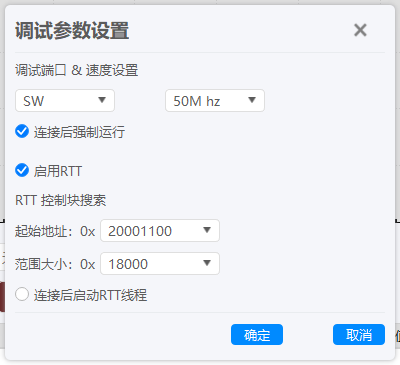
- 点击启动采样按钮。
- 配置目标芯片和Power Debugger 之间的工作参数:接口类型,时钟速度,以及RTT 控制块搜索配置(可选)。
- 点击确定按钮。
- 等待RTT 初始化完毕。
初始化完成后,将看到如下jscope 的监控通道,如下所示:
同时,将看到jscope 的输出测试正玄波信息,如下所示:
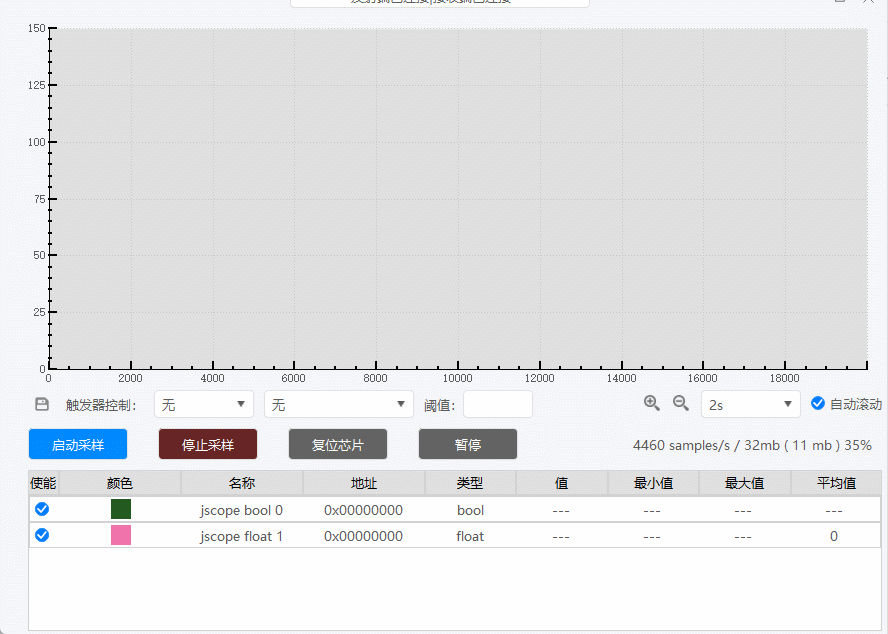
3.3.2 添加任意对象监控
3.3.2.1 获取对象信息
通过编译demo,查看编译输出map文件信息,查找结构体,类似的信息如下所示,可知m_VarScope 的地址为 0x200011c8,如下所示:
#pragma pack(push,1)
typedef struct S_WatchScope{
float f32; //offset: 0
int32_t i32; //offset: 4
uint32_t u32; //offset: 8
uint16_t u16; //offset: 12
int16_t i16; //offset: 14
int8_t i8; //offset: 16
uint8_t u8; //offset: 17
bool b8; //offset: 18
}S_WatchScope;
#pragma pack(pop)
volatile S_RTTScope m_RTTScope;
map 中查看对应的信息,可查找对应的地址为如下所示.
m_VarScope 0x200011c8 Data 19 main.o(.bss)
3.3.2.2 添加监控
点击添加对象按钮,弹出添加对象属性设置框,如下所示,根据界面内容,依次设置变量命名、波形颜色、是否添加后使能、以及变量地址和变量类型,然后点击确定按钮,如下所示:
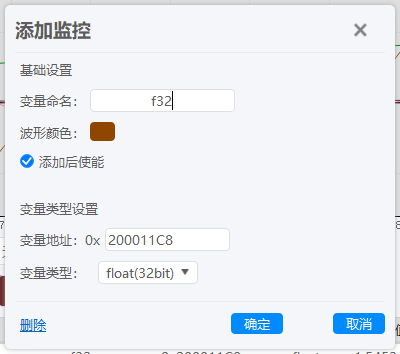
接下来,在RTT Scope左下角添加需要监控的所有的结构体成员,最终添加完成后,如下所示
提示
添加自定义监控时,请先停止采样。
3.3.2.3 启动采样
选择需要监控的对象,然后启动采样,即可看到输出,如下所示。
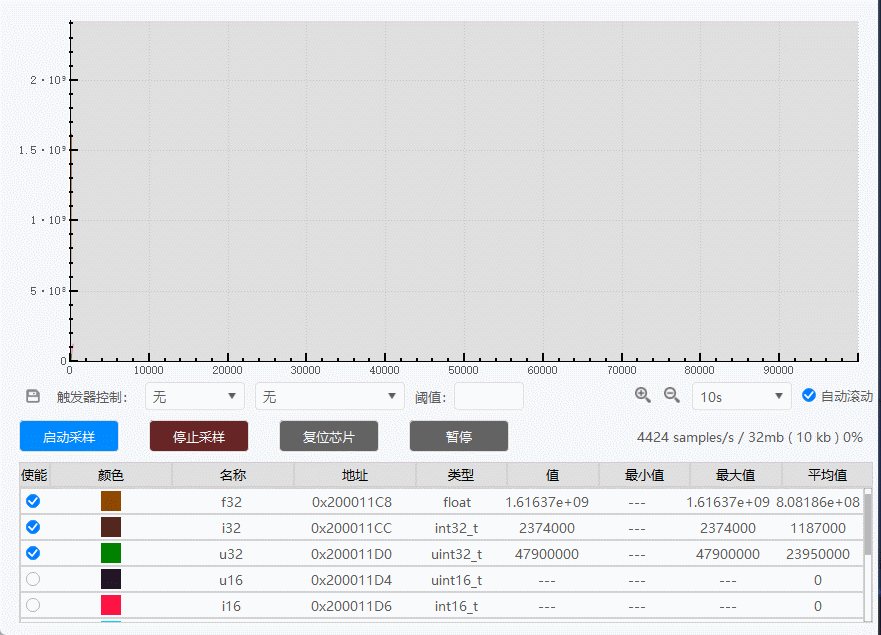
3.3.4 停止采样
点击【停止采样】按钮进行停止。
3.3.5 复位芯片和运行状态切换
可通过点击【复位芯片】和【运行(暂停)】按钮执行目标芯片复位、以及Run 和 Halt状态的切换。
3.3.6 参考
更多信息请参考 参考指南-RTT Scope